
Netflix's 'Post-Play'-functie is primair gericht op binge-kijken . Het is leuk als je alle vijf seizoenen van Breaking Bad aan het inhalen bent, maar als je je tv niet gebruikt tijdens marathonsessies van 18 uur, kan het vervelend zijn. Gelukkig kun je het uitschakelen.
Begrijp ons niet verkeerd, we zijn allemaal in de Portlandiaesque-just-one-more-episode trap , en daarom zijn de autoplaying-mogelijkheden van Netflix zo ingenieus. Het blijkt echter dat we niet altijd een volledige serie in één keer willen kijken. Soms kiezen we graag afleveringen op basis van hun individuele verdiensten, niet alleen omdat ze de volgende in de wachtrij staan, of misschien willen we gewoon een aflevering kijken en dan iets anders.
Wat uw specifieke behoeften en wensen ook zijn, u zit niet vast aan Post-Play, u kunt het uitschakelen, hoewel het niet bepaald praktisch is.
Post-play uitschakelen
Post-play uitschakelen is niet iets dat u terloops kunt doen. In feite, tenzij u weet dat de optie bestaat of ernaar gaat zoeken, zult u deze misschien nooit vinden. Dat komt omdat Netflix het begraaft in je accountinstellingen, wat betekent dat je Netflix.com moet gebruiken.
Het voordeel hiervan is dat door de wijziging op uw kijkprofiel toe te passen, het universeel is, wat ook het nadeel is, omdat de volgende keer dat u cast vanaf een van uw apparaten en als je wilt dat dingen automatisch worden afgespeeld, moet je het opnieuw inschakelen.
Ga om te beginnen naar Netflix.com met de browser naar keuze. Klik in het vervolgkeuzemenu naast uw naam in de rechterbovenhoek op "Uw account" uit de keuzes.
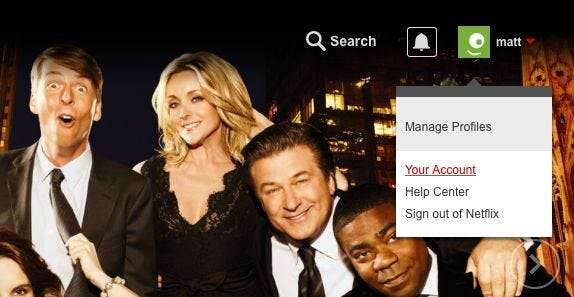
Zoek vervolgens op het scherm Mijn account naar 'Mijn profiel' en klik op 'Afspeelinstellingen'.
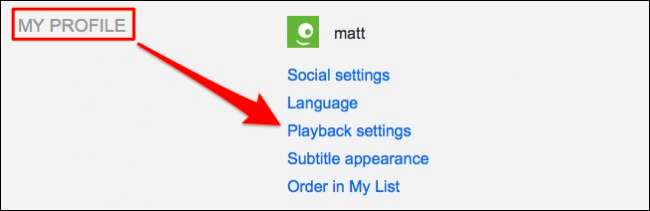
De opties voor afspeelinstellingen zijn vrij eenvoudig. De eerste is waar u het datagebruik per scherm kunt specificeren; de standaardinstelling is "Auto".
Verwijder onder de instellingen voor gegevensgebruik het vinkje uit het selectievakje naast 'Volgende aflevering automatisch afspelen' en klik vervolgens op 'Opslaan'.
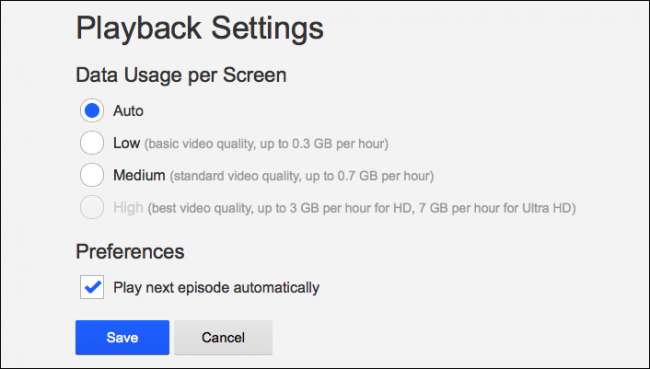
Het volgende dat u moet doen, is alle apps die u aan uw account hebt gekoppeld, opnieuw laden, wat betekent dat u ze indien nodig moet afsluiten en opnieuw openen.
Dubbeltik op iOS op de startknop en veeg omhoog in de Netflix-app en open deze opnieuw.
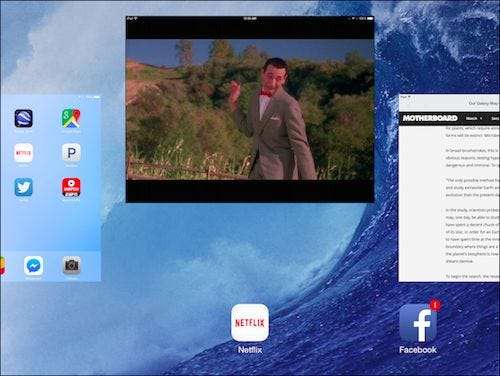
Tik op Android op de rechterknop Overzicht en veeg om de Netflix-app te sluiten en open deze vervolgens opnieuw.
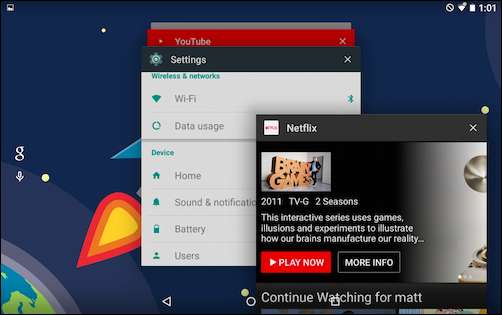
Aangezien Post-Play nu is uitgeschakeld op al uw apparaten, andere computers, gameconsoles, enz., Moet u fysiek op de afspeelknop klikken als u de volgende aflevering wilt bekijken. Je kunt ook weer door Netflix bladeren of een andere aflevering uit die serie bekijken.
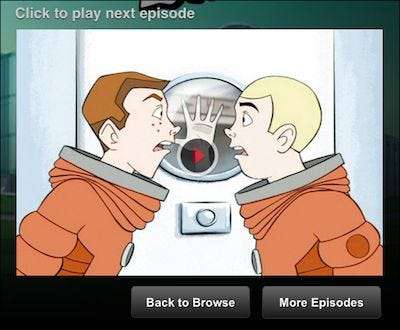
Om Post-Play in te schakelen, volgt u eenvoudig de bovenstaande stappen en vinkt u het vakje in de afspeelinstellingen opnieuw aan.
Het zou veel handiger zijn als we Post-Play gewoon per app konden in- en uitschakelen. Helaas zijn de app-instellingen van Netflix behoorlijk Spartaans. Misschien is de beste oplossing om een tweede profiel te maken en dit vervolgens te selecteren als u alle tien seizoenen van Vrienden automatisch wilt afspelen.
Hoewel we denken dat Post-Play zeker zinvol en leuk is om te hebben, is het goed dat we ook de verleiding kunnen beteugelen om te binge of onze eigen watchlists te kiezen. Heeft u een vraag of opmerking die u wilt toevoegen? Laat uw feedback achter op ons discussieforum.







